在使用wps里的word功能查看一些文件的时候会发现有些文件不能够进行编辑处理,这是因为文档被锁定了,只需要对其进行解锁就可以正常编辑了,下面就一起来看看WPSWord要如何解除文档限制编辑吧!
WPSWord如何解除文档限制编辑
操作步骤
第一步:双击打开WPS文档,可以看到界面上方的工具都是灰色的不可使用状态,界面下方页提示“编辑受限”;
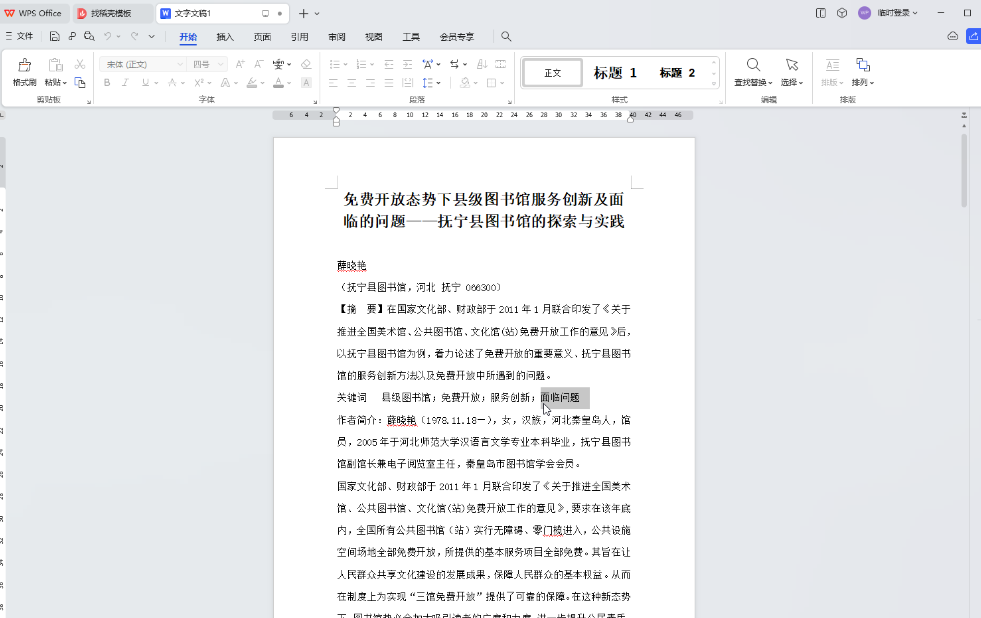
第二步:在“审阅”选项卡中点击“限制编辑”,在打开的侧边栏中点击“停止保护”;
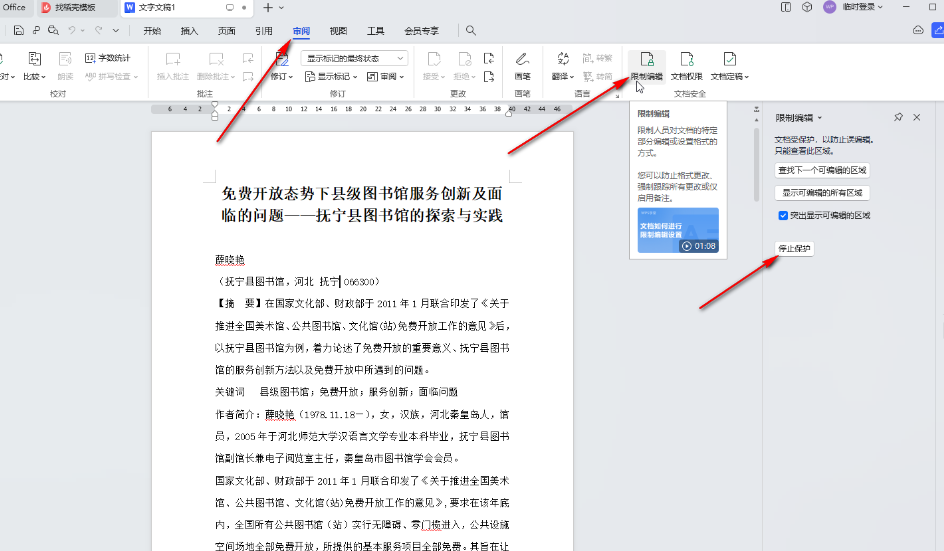
第三步:然后输入密码并确定就可以了;
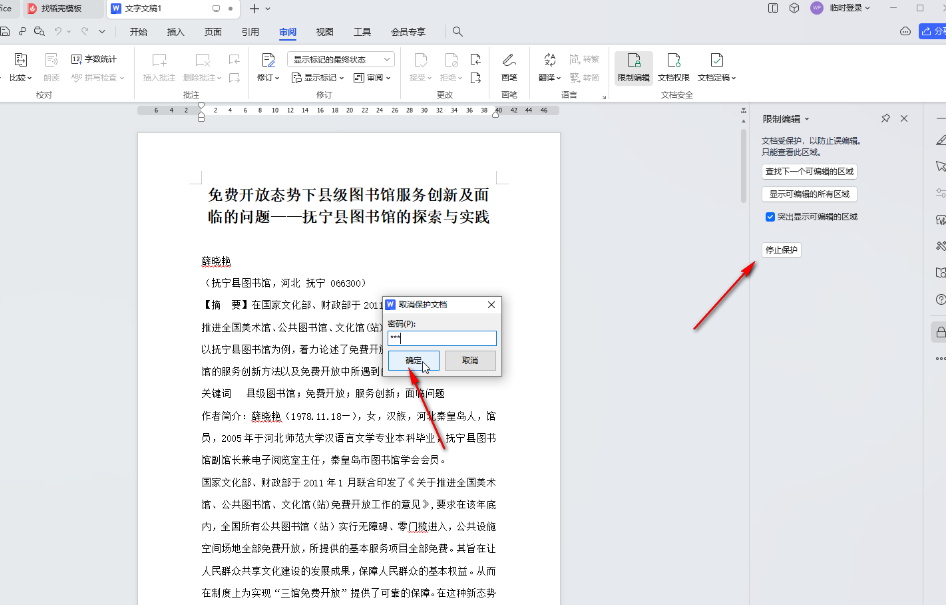
第四步:可以看到界面上方的工具都变为可使用的状态了,可以正常进行想要的编辑处理;
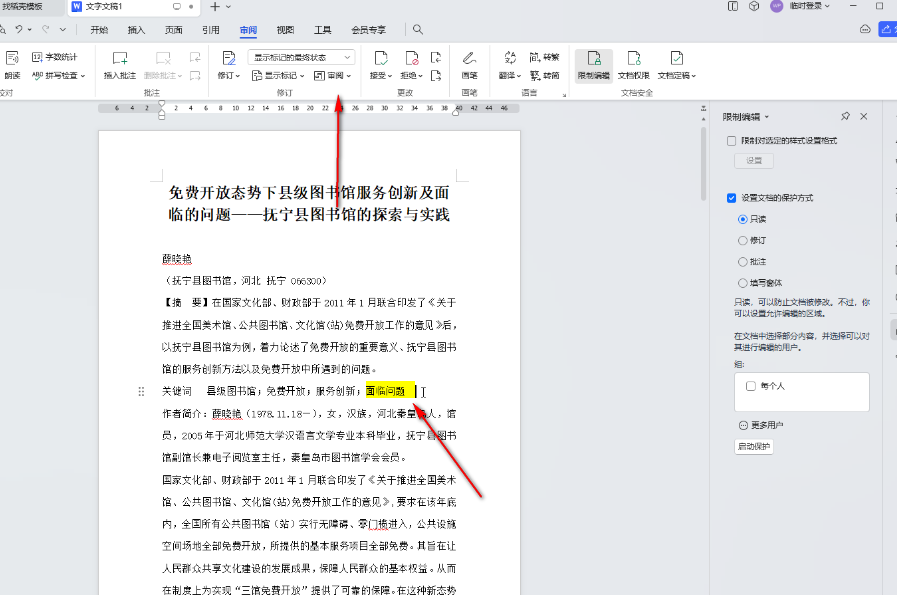
第五步:在旁边我们还可以点击使用“文档权限”“文档定稿”等功能。
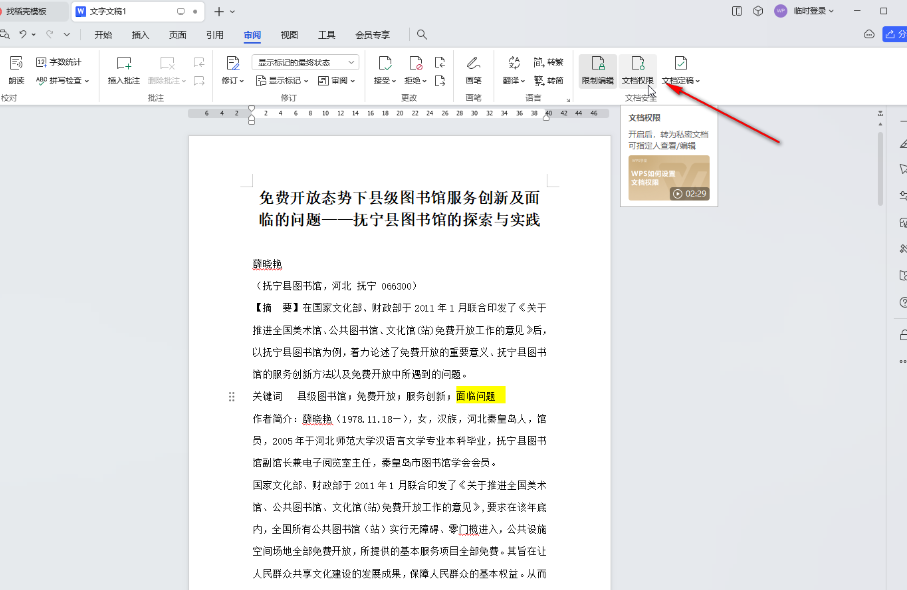
WPSWord如何解除文档限制编辑的全文就介绍到这里,如果对您有所帮助,不妨也分享给其他需要的用户,更多相关教程正在添加中。













